CCS6.0教程
- 格式:doc
- 大小:1.90 MB
- 文档页数:26

CCS学习教程<>本章概述CCS(Code Composer Studio)软件开发过程、CCS组件及CCS使用的文件和变量。
CCS提供了配置、建立、调试、跟踪和分析程序的工具,它便于实时、嵌入式信号处理程序的编制和测试,它能够加速开发进程,提高工作效率。
<>CCS提供了基本的代码生成工具,它们具有一系列的调试、分析能力。
CCS支持如下所示的开发周期的所有阶段。
在使用本教程之前,必须完成下述工作:o 安装目标板和驱动软件。
按照随目标板所提供的说明书安装。
如果你正在用仿真器或目标板,其驱动软件已随目标板提供,你可以按产品的安装指南逐步安装。
o 安装CCS.遵循安装说明书安装。
如果你已有CCS仿真器和TMS320c54X代码生成工具,但没有完整的CCS,你可以按第二章和第四章所述的步骤进行安装。
o 运行CCS安装程序SETUP. 你可以按步骤执行第二章和第四章的实验。
SETUP程序允许CCS使用为目标板所安装的驱动程序。
CCS包括如下各部分:o CCS代码生成工具:参见1.2节o CCS集成开发环境(IDE):参见1.3节o DSP/BIOS插件程序和API:参见1.4节o RTDX插件、主机接口和API:参见1.5节CCS构成及接口见图1-1。
图1-1 CCS构成及接口<>代码生成工具奠定了CCS所提供的开发环境的基础。
图1-2是一个典型的软件开发流程图,图中阴影部分表示通常的C语言开发途径,其它部分是为了强化开发过程而设置的附加功能。
图1-2 软件开发流程图1-2描述的工具如下:o C编译器(C compiler) 产生汇编语言源代码,其细节参见TMS320C54x最优化C编译器用户指南。
o 汇编器(assembler)把汇编语言源文件翻译成机器语言目标文件,机器语言格式为公用目标格式(COFF),其细节参见TMS320C54x汇编语言工具用户指南。
o 连接器(linker)把多个目标文件组合成单个可执行目标模块。

CCSv5 使用教程1、CCSv5 软件的安装打开CCSv5的安装包,运行安装包主目录下面的ccs_setup_5.2.1.00018.exe,一路next直到安装完成。
(注意:安装包应放在英文目录下)2、注册破解首次运行CCSv5需要进行注册,按照软件启动提示或者在help菜单栏下打开注册界面,添加安装包license注册文件,提示注册成功,破解完成。
3、仿真器的安装SEED XDS510PLUS打开仿真器的驱动安装包,在选择安装目录时选择CCSv5安装目录下的ccs 5.2\ccsv5\ccs_base,将驱动安装在此。
4、项目工程的建立(1)TI官网下载DSP2833x的标准库文件,安装标准库文件。
稍后做库文件的整理。
(2)在你常用的盘符下面建立一个DSP Experiment文件夹,在建立一个名为DSPlib的子文件夹,并在DSPLib文件夹下建立名为Cmd,Lib,Source,Prj 的四个文件夹。
(3)打开标准库的安装目录,在DSP2833x_common和DSP2833x_headers 文件夹下整理出*.cmd存放在Cmd文件夹下,主要有下图的文件。
整理出*.h,*.c,*.asm文件存放在Lib文件夹下。
如图。
在Source文件夹下建立main.c的文件。
至此建立工程必备的文件都已经准备齐。
(4)(4)在DSP Experiment文件夹下建立example1文件夹,并拷贝Cmd,Lib,Source,Prj 到此文件夹下。
然后打开 ccsv5,选择默认的工程项目文件夹为DSP Experiment,并确定。
(5)Project—>New CCS Project,新建工程,并作如下填写。
点击Finish,工程建立完成。
如图。
对默认添加的28335_RAM_lnk.cmd点右键选择如图,隐藏该文件。
拖动example1下的除去Prj文件夹的其他文件夹到ccsv5的工程项目下。
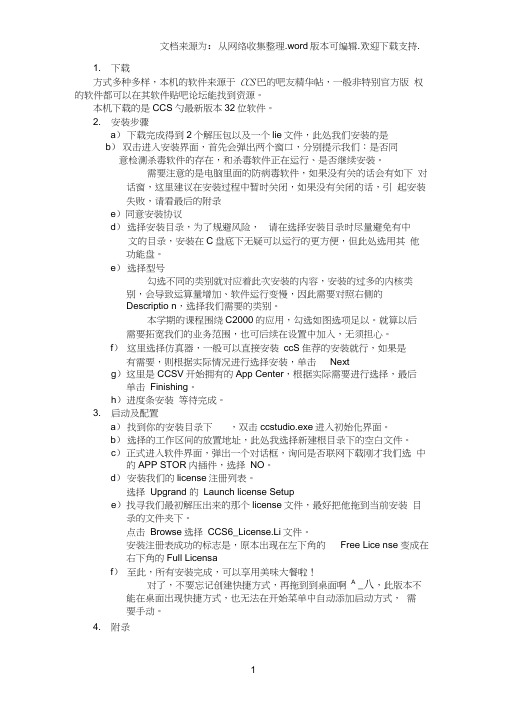
1. 下载方式多种多样,本机的软件来源于CCS巴的吧友精华帖,一般非特别官方版权的软件都可以在其软件贴吧论坛能找到资源。
本机下载的是CCS勺最新版本32位软件。
2. 安装步骤a)下载完成得到2个解压包以及一个lie文件,此处我们安装的是b)双击进入安装界面,首先会弹出两个窗口,分别提示我们:是否同意检测杀毒软件的存在,和杀毒软件正在运行、是否继续安装。
需要注意的是电脑里面的防病毒软件,如果没有关的话会有如下对话窗,这里建议在安装过程中暂时关闭,如果没有关闭的话,引起安装失败,请看最后的附录e)同意安装协议d)选择安装目录,为了规避风险,请在选择安装目录时尽量避免有中文的目录,安装在C盘底下无疑可以运行的更方便,但此处选用其他功能盘。
e)选择型号勾选不同的类别就对应着此次安装的内容,安装的过多的内核类别,会导致运算量增加、软件运行变慢,因此需要对照右侧的Descriptio n,选择我们需要的类别。
本学期的课程围绕C2000的应用,勾选如图选项足以。
就算以后需要拓宽我们的业务范围,也可后续在设置中加入,无须担心。
f)这里选择仿真器,一般可以直接安装ccS隹荐的安装就行,如果是有需要,则根据实际情况进行选择安装,单击Nextg)这里是CCSV开始拥有的App Center,根据实际需要进行选择,最后单击Finishing。
h)进度条安装等待完成。
3. 启动及配置a)找到你的安装目录下,双击ccstudio.exe进入初始化界面。
b)选择的工作区间的放置地址,此处我选择新建根目录下的空白文件。
c)正式进入软件界面,弹出一个对话框,询问是否联网下载刚才我们选中的APP STOR内插件,选择NO。
d)安装我们的license注册列表。
选择Upgrand 的Launch license Setupe)找寻我们最初解压出来的那个license文件,最好把他拖到当前安装目录的文件夹下。
点击Browse选择CCS6_License.Li文件。

CCS6.0 使用教程新建一个工程1、新建一个项目工程:Project/New CCS Project,如下图:2、单击之后,出现如下对话框:设置工程名,路径,设备型号,仿真器型号(可以后需仿真时设置)。
高级设置中的内容直接使用默认设置就可以。
设置完成后单击Finish。
3、完成上步后,建立的工程如下图:不选择仿真器型号时,targetConfigs不会生成新建源文件1、新建源文件File->New->Source File,如下图:2、设置源文件名称和源文件的类型添加已有的源文件1、右击工程选择Add Files2、选择需要添加进工程的文件Properties设置1、进入properties设置2、添加头文件,可点击添加按钮添加头文件路径和具体的头文件,3、添加库文件上面添加具体文件,下面添加搜索路径编译当所有的文件都添加完成后,现在就是对源文件进行编译了。
1、Project->Build All,如下图:2、点击build all之后,出现如下对话框:3、编译结束后,会在Console 窗口显示编译结果信息,而在Problems 窗口中显示错误、告警等信息,如下图:配置仿真器当编译完成后,开始进行调试1、File->New->TargetConfigurationFile,如下图:2、选择Target Configuration File之后出现如下对话框:3、设置文件名之后,单击Finish,出现如下对话框:Connection选择仿真器型号;device选择设备型号。
设置完毕后单击save。
4、连接仿真器将仿真器xds100v2 与TMS320F28035 开发板连接好,并通电,然后点击右边的TestConnection按钮。
会出现连接目标板信息,在信息最后当有“The JTAG DR Integrity scan-test has succeeded”指示时,说明连接成功。

你首先要打开VC6.0界面,一般用得较多的是Win32控制台应用程序(源程序,扩展名.cpp),步骤是:(先工程—后文件—编译—连接---运行)1,建立一个工程,“文件”——“新建”,出现下面界面:选择“Win32 Console Application”(控制台应用程序,左边倒数第三个),命名工程名称,选择保存位置,点击“确定”,进入下一步,看到如下提示界面:建立一个空工程,对应其他需要的你一可以建立别的工程;点击“完成”,之后:显示你创建的工程的信息。
2,再在有一个的工程的条件下,我们再建立一个源文件;“文件”——“新建”(快捷键Ctri+N),出现:建立源文件,选择“C++ Source ”,一般都是建立这种文件的(适用在当文件中适用)如果要建立头文件的话,选择“C/C++ Header File”,(适用在多文件工程中使用)命名,文件名称,点击“确定”,之后:进入编辑区,在主界面编写代码:如下编写完之后呢:可以按编译按钮调试程序,看看有没有错误,有的话改正,没有的话就可以再按连接按钮检查连接(多文件工程时常用,检查文件间是否正常连接),最后,点运行按钮,就可以运行了。
如果是您有代码如:cpp文件,或 .h 文件,想添加都VC6.0里来测试的话,可以这样做:首先,要理解一下文件扩展名为:cpp和.h文件扩张名是.h,代表的是头文件,一般是书写一些函数原型,以及一些在整个程序中常用到的结构体,频繁使用的函数说明,定义等等;文件扩张名为,cpp的,是C++中的源文件,也是最常用到的文件,每建立一个工程都要至少一个源文件(至少要有一个函数入口——主函数main() ),包含了核心代码;建立与运行说明:(以VC 6.0编译器为例,其他编译器类似)首先,打开VC 6.0编译环境;在菜单栏——文件(的下拉菜单中选择“新建”),在弹出的选择窗口中,选择Win32 Console Application(控制台应用程序),在填写工程名称,选择一个程序保存路径,点击“完成”,查看工程信息。

CCS使用教程范文步骤1:安装CCS步骤2:创建一个新的工程启动CCS后,点击“File”菜单,选择“New”和“CCS Project”。
在弹出的对话框中,为工程选择一个合适的名字,并选择对应的微控制器型号。
点击“Next”按钮,进入下一步。
步骤3:添加源文件在这一步中,你可以选择添加已有的源文件或创建新的源文件。
点击“Browse”按钮选择已有的源文件,或点击“New”按钮创建新的源文件。
添加源文件后,点击“Finish”按钮完成创建。
步骤4:配置编译选项步骤5:编译工程在进行代码调试之前,你需要编译工程以确保代码可以正确地运行。
点击CCS工具栏上的“Build”按钮或者通过右键点击项目目录,选择“Build Project”来开始编译。
CCS将会编译源文件,并在“Console”窗口中显示编译进度和结果。
如果编译成功,你可以在工程目录中找到生成的目标文件。
步骤6:配置调试选项在CCS中,你可以使用调试器连接并调试目标设备。
点击工程目录下的“Project Properties”,进入工程设置对话框。
选择“Debug”选项卡,然后选择你所使用的调试器,并进行相关配置。
在这里,你还可以设置调试器通信接口、目标设备类型等。
步骤7:调试工程在完成调试器的配置后,你可以点击CCS工具栏上的“Debug”按钮开始调试。
CCS会自动启动调试器,并连接到目标设备上。
你可以使用调试器提供的工具和功能来逐步执行代码、设置断点、查看变量和寄存器的值等。
以此来帮助你调试和优化代码。
步骤8:部署应用程序步骤9:调试优化如果你在调试过程中遇到了问题,可以尝试优化你的代码来提高性能或解决bug。
在CCS中,你可以使用实时分析仪(Real Time Analyzer)和事件触发器(Event Trigger)等工具来帮助你分析程序的性能和行为,进一步优化你的代码。
步骤10:文档和资源在CCS中,你可以通过点击“Help”菜单来访问丰富的文档和资源。

CCS6图文安装教程1、将CCS6.1.3.00034_win32安装包(只有32位版本,win7_64位系统也安装这个)复制到D盘并解压,然后打开进入第二级目录,并将第二级目录改名CCS6并剪切,然后粘到D盘根目录。
如下图所示,这样做的目的:1.安装路径没有中文;2、路径也比较短。
2、右键,以“管理员身份运行”上图红色矩形框应用程序。
点“是”,然后接受协议。
3、默认安装C盘的ti文件夹,如下图所示,不要做更改。
4、勾选“Select All”全系列处理器,并点NEXT5、接下来仿真器选择也勾选“Select All”全系列。
然后点Next。
6、然后接下来所有工具也都全选,点“Finish”。
然后安装相关的程序,时间可能较长,此过程根据计算机配置不同,时间有所不同,请耐心等待。
7、接着安装完成,如下图所示,出现的三个对勾也全都保留。
8、首次启动出现如下的工作空间,不要管,直接点“OK”9、然后查看证书信息,“Full license”或者“Free license”都可以。
10、接着,首次打开还会出现如下窗口,点击YES就可以,从ti的官网下载安装一些插件,这个过程和网速有关。
更不更新这个意义不大,不更新也不会出现问题。
那就更一下吧,点“Run in Background”让它后台运行去吧。
接下来进行仿真器的文件配置11、建立一个仿真器文件,File---->New----->Target Configuration file并单击。
12、对仿真器配置文件进行命名,并选用默认路径。
然后Finish。
13、选择“XDS100v3 USB Debug Probe”,下一个框选择TMS320F28335,并保存Save14、将仿真器与目标板连接好,并上电,打开一个程序,点击“Test Connection”进行连接测试。
出现如下成功的显示,说明仿真器与目标板连接正确。
15、如果以后一直用XDS100v3这个仿真器文件,则可将其设置为默认,这样以后才导入工程时,就不用配置仿真器文件了,特别方便。

史上最全的CCS6.0快捷键中文说明史上最全的CCS6.0快捷键中文说明1、CCS快捷键ctrl + h查找;F3向下查找;2、在C / C ++视图中重命名重构Alt + Shift + R参考Ctrl + Shift + G在层次结构中打开类型Ctrl + Shift + H打开层次结构F4打开头文件浏览器Ctrl + Alt + T打开元素Ctrl + Shift + T打开声明F3打开调用层次结构Ctrl + Alt + H声明Ctrl + G3、编辑文本单词补全Ctrl + Alt + /切换覆盖插入Insert切换插入模式Ctrl + Shift + Insert切换折叠Ctrl + Numpad_Divide切换块选择Alt + Shift + A大写Ctrl + Shift + X小写Ctrl + Shift + Y文字开始Ctrl + Home文字结尾Ctrl + End显示工具提示说明F2显示标尺上下文菜单Ctrl + F10选择上一个单词Ctrl + Shift +向左选择下一个单词Ctrl + Shift +向右选择行开始Shift + Home选择行尾Shift + End向上滚动行Ctrl +向上向下滚动行Ctrl +向下重置结构Ctrl + Shift + Numpad_Multiply快速差异切换Ctrl + Shift + Q上一个字Ctrl +左下一个字Ctrl +右键向上移动行Alt +向上向下移动行Alt +向下行开始首页Home行端End连接行Ctrl + Alt + J在当前行下方插入行Shift + Enter在当前行上方插入行Ctrl + Shift + Enter 增量查找反向Ctrl + Shift + J增量查找Ctrl + J转到Ctrl + L行查找上一个Ctrl + Shift + K查找下一个Ctrl + K展开所有Ctrl + Numpad_Multiply展开Ctrl_Numpad_Add重复行Ctrl + Alt +向上删除到行尾Ctrl + Shift + Delete删除上一个单词Ctrl + Backspace删除下一个字Ctrl + Delete删除行Ctrl + D复制行Ctrl + Alt +向下收起全部Ctrl + Shift + Numpad_Divide 收起Ctrl + Numpad_Subtract4、在Windows中建立所有Ctrl + B调试F11运行Ctrl + F11激活任务Ctrl + F9向后历史Alt +左关闭Ctrl + F4关闭Ctrl + W全部关闭Ctrl + Shift + F4全部关闭Ctrl + Shift + W收起全部Ctrl + Shift + Numpad_Divide 上下文信息Alt +?全部展开Ctrl + Shift + Numpad_Multiply 查找并替换Ctrl + F 在Wordspace中查找文本Ctrl + Alt + G 上次编辑位置Ctrl + Q 保存所有Ctrl + Shift + S5、调试终止Ctrl + F2系统重置Ctrl + Shift + S挂起Alt + F8分步返回F7越过F6进入F5运行到Ctrl + R行恢复F8恢复调试状态Alt + E重置Ctrl + Shift + R重新加载程序Ctrl + Alt + R开源Ctrl + Shift + 3加载程序Ctrl + Alt + L转到主Alt + M断开目标Ctrl + Alt + D连接目标Ctrl + Alt + C组装跨步Ctrl + Shift + F6组装成Ctrl + Shift + F56、C / C ++编辑器切换源/标题Ctrl + Tab切换标记出现Alt + Shift + O切换功能重构Alt + Shift + T环绕快速菜单Alt + Shift + Z排序行Ctrl + Alt + S显示源快速菜单Alt + Shift + S显示轮廓Ctrl + O左移Shift + Tab选择上一个C / C ++元素Alt + Shift +向左选择下一个C / C ++元素Alt + Shift +向右选择包含C / C ++元素的Alt + Shift + Up 恢复上一个C / C ++选择Alt + Shift + Down 重命名重构Alt + Shift + R删除块注释Ctrl + Shift + \参考Ctrl + Shift + G快速类型层次结构Ctrl + T在层次结构中打开类型Ctrl + Shift + H开放式层次结构F4打开包含浏览器Ctrl + Alt + I打开元素Ctrl + Shift + T打开声明F3打开呼叫层次结构Ctrl + Alt + H 缩进行Ctrl + I转到上一个成员Ctrl + Shift +向上转到下一个成员Ctrl + Shift +向下转到匹配的括号Ctrl + Shift + P 格式Ctrl + Shift + F 提取局部变量重构Alt + Shift + L 提取功能重构Atl + Shift + M 提取常量重构Alt + C探索宏扩展Ctrl + =探索宏扩展Ctrl +#声明Ctrl + G注释/取消注释Ctrl + /添加包括Ctrl + Shift + N 添加块注释Ctrl + Shift + /。

CCS使用教程1. TI公司提供了高效的C编译器和集成开发环境Code Composer Studio,学习C6X的编程应该从学习CCS的使用开始。
首先安装CCS,CCS的安装有详细的说明,并配有简短的Quick Time的多媒体介绍,对于没有购买CCS的用户,可以从TI处得到30天的试用版(没有硬件仿真功能)。
使用CCS前需要对CCS进行设置,以Simulator为例,运行Setup CCS C6000 1.20,安装Device Driver,对于有硬件支持的仿真器,可以选择配套的CCS驱动,设置完成的画面如下图所示:用户的界面大致相同。
接下来就可以运行CCS了,CCS提供了比较好的例子,对于初学者,仔细学习这些例子,会起到事半功倍的效果。
在CCS的Help菜单的Tutorial子菜单下,给出了四个教程,分别是:Code Composer Studio Tutorial、Advanced DSP/BIOS Tutorial、Compiler Tutorial和RTDX Tutorial,用户可以从简单的CCS功能开始,如创建一个工程文件Project,到创建一个完善的用户程序一步一步的进行。
下面是Code Composer Studio Tutorial的例子:分别从生成一个简单的“Hello World”程序,到使用DSP/BIOS功能,到程序的调试,实时分析,I/O操作等分6课来讲解,可以领略TI的CCS的强大功能。
下面以“Hello World”程序为例讲一下CCS的使用。
首先打开一个Project文件这些文件的路径如下图所示打开hello.mak,会看到如下图所示的界面。
将File View栏中的“+”号都打开,会看到整个项目工程中的所有资源.其中*.c文件和*.h文件与普通的C语言编程中是一致的(TI编译器支持ANSI C标准)。
需要指出的是三个文件:HELLO.CMD、RTS6201.LIB、VECTORS.ASM。

CCS6.0教程目录CCS6.0教程 (1)第一章CCS6.0软件的安装 (2)第二章CCS与仿真器的连接 (7)2.1定义工作区目录 (7)2.2建立目标板配置环境 (8)2.3连接目标板 (11)第三章创建CCS6.0工程 (13)3.1创建工程 (13)3.2生成项目 (15)第四章工程导入 (15)4.1CCS3.3工程的导入 (15)4.2CCS高版本工程的导入 (23)第五章CCS6.0的仿真与烧写 (24)5.1CCS6.0的仿真操作 (24)5.2CCS6.0的烧写操作 (28)第六章CCS6.0中一些常见的功能按钮 (30)6.1加载代码 (32)6.2监视变量和寄存器 (32)6.3反汇编以及源代码混合模式 (33)6.4内存查看器 (34)6.5管理断点 (35)6.6图形显示工具 (37)6.7图像显示工具 (39)第一章CCS6.0软件的安装首先我们需要来安装TI DSP的软件开发环境CCS(Code Composer Studio)。
如果您曾经使用过其他公司的仿真器产品。
我们推荐使用CCS6.0版本,因为暂时合众达公司的XDS510PLUS和XDS560PLUS仿真器只支持CCS6.0,再高版本兼容性不是很好。
另外我们选用XDS100V2仿真器也只能适用于CCS4.0及以上版本的开发环境,XDS100V3仿真器只适用于CCS5.0及以上版本的开发环境。
注意:安装前先关闭杀毒软件和360、电脑管家等安全防护软件,否则点击安装程序会出现警告,强行安装会出现文件丢失。
双击ccs_setup_6.0.0.00190.exe文件,出现如下图1-1所示界面:图1-1选择“I accept the terms of the license agreement”,点击“Next”如下图1-2所示:图1-2点击“Browse”选择安装路径(注意:路径不可以有中文),但推荐默认路径,点击“Next”见下图1-3所示:图1-3根据自己的需求选择索要安装的内容,这里选择“Select All”,然后点击“Next”见下图1-4所示:图1-4依旧根据自己的需求选择仿真设备驱动类型,这里选择“Select All”,然后点击“Next”见下图1-5所示:图1-5根据自己的需求选择,这里全不选,然后点击“Finish”。
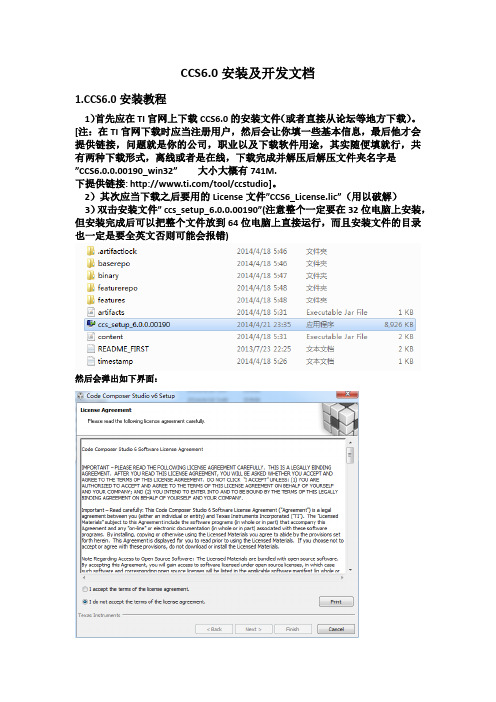
CCS6.0安装及开发文档S6.0安装教程1)首先应在TI官网上下载CCS6.0的安装文件(或者直接从论坛等地方下载)。
[注:在TI官网下载时应当注册用户,然后会让你填一些基本信息,最后他才会提供链接,问题就是你的公司,职业以及下载软件用途,其实随便填就行,共有两种下载形式,离线或者是在线,下载完成并解压后解压文件夹名字是”CCS6.0.0.00190_win32”大小大概有741M.下提供链接:/tool/ccstudio]。
2)其次应当下载之后要用的License文件”CCS6_License.lic”(用以破解)3)双击安装文件”ccs_setup_6.0.0.00190”(注意整个一定要在32位电脑上安装,但安装完成后可以把整个文件放到64位电脑上直接运行,而且安装文件的目录也一定是要全英文否则可能会报错)然后会弹出如下界面:安装路径可以任意选择,但一定要保证是全英文路径(个人建议就装在默认的c:\ti文件夹下,便于识别,同时与TI公司配套的的controlSUITE文件夹也会默认装在此目录下,因此这样便于管理且一般不会出错。
)之后会让你选择开发所需器件,按需要选择即可但是选的越多安装文件就会越大,安装也越慢最后就是仿真驱动的选择,按需选择即可:之后还有一步相关软件的选择(按个人需要选择):单击Finish后等待即可(时间可能较长)。
4)安装完成后即可进行激活操作,把之前下载的”CCS6_License.lic”文件拷贝到C:\ti\ccsv6\ccs_base\DebugServer\license即可完成激活。
S6.0开发教程新建一个工程:1.File -> New -> CCS Project 或Project->New CCS Project都可以2.选择开发的芯片的类型、文件名、路径、以及建立工程的形式,可以是Empty Project,即不带main.c文件的工程(需要自己建立或导入)或者是with main.c(帮你建立一个main.c文件)等。

史上最全的CCS6.0快捷键中文说明1、CCS快捷键ctrl + h查找;F3向下查找;2、在C / C ++视图中重命名重构Alt + Shift + R参考Ctrl + Shift + G在层次结构中打开类型Ctrl + Shift + H打开层次结构F4打开头文件浏览器Ctrl + Alt + T打开元素Ctrl + Shift + T打开声明F3打开调用层次结构Ctrl + Alt + H声明Ctrl + G3、编辑文本单词补全Ctrl + Alt + /切换覆盖插入Insert切换插入模式Ctrl + Shift + Insert切换折叠Ctrl + Numpad_Divide切换块选择Alt + Shift + A大写Ctrl + Shift + X小写Ctrl + Shift + Y文字开始Ctrl + Home文字结尾Ctrl + End显示工具提示说明F2显示标尺上下文菜单Ctrl + F10选择上一个单词Ctrl + Shift +向左选择下一个单词Ctrl + Shift +向右选择行开始Shift + Home选择行尾Shift + End向上滚动行Ctrl +向上向下滚动行Ctrl +向下重置结构Ctrl + Shift + Numpad_Multiply快速差异切换Ctrl + Shift + Q上一个字Ctrl +左下一个字Ctrl +右键向上移动行Alt +向上向下移动行Alt +向下行开始首页Home行端End连接行Ctrl + Alt + J在当前行下方插入行Shift + Enter在当前行上方插入行Ctrl + Shift + Enter 增量查找反向Ctrl + Shift + J增量查找Ctrl + J转到Ctrl + L行查找上一个Ctrl + Shift + K查找下一个Ctrl + K展开所有Ctrl + Numpad_Multiply展开Ctrl_Numpad_Add重复行Ctrl + Alt +向上删除到行尾Ctrl + Shift + Delete删除上一个单词Ctrl + Backspace删除下一个字Ctrl + Delete删除行Ctrl + D复制行Ctrl + Alt +向下收起全部Ctrl + Shift + Numpad_Divide 收起Ctrl + Numpad_Subtract4、在Windows中建立所有Ctrl + B调试F11运行Ctrl + F11激活任务Ctrl + F9向后历史Alt +左关闭Ctrl + F4关闭Ctrl + W全部关闭Ctrl + Shift + F4全部关闭Ctrl + Shift + W收起全部Ctrl + Shift + Numpad_Divide 上下文信息Alt +?全部展开Ctrl + Shift + Numpad_Multiply 查找并替换Ctrl + F在Wordspace中查找文本Ctrl + Alt + G 上次编辑位置Ctrl + Q保存所有Ctrl + Shift + S5、调试终止Ctrl + F2系统重置Ctrl + Shift + S挂起Alt + F8分步返回F7越过F6进入F5运行到Ctrl + R行恢复F8恢复调试状态Alt + E重置Ctrl + Shift + R重新加载程序Ctrl + Alt + R开源Ctrl + Shift + 3加载程序Ctrl + Alt + L转到主Alt + M断开目标Ctrl + Alt + D连接目标Ctrl + Alt + C组装跨步Ctrl + Shift + F6组装成Ctrl + Shift + F56、C / C ++编辑器切换源/标题Ctrl + Tab切换标记出现Alt + Shift + O切换功能重构Alt + Shift + T环绕快速菜单Alt + Shift + Z排序行Ctrl + Alt + S显示源快速菜单Alt + Shift + S显示轮廓Ctrl + O左移Shift + Tab选择上一个C / C ++元素Alt + Shift +向左选择下一个C / C ++元素Alt + Shift +向右选择包含C / C ++元素的Alt + Shift + Up恢复上一个C / C ++选择Alt + Shift + Down 重命名重构Alt + Shift + R删除块注释Ctrl + Shift + \参考Ctrl + Shift + G快速类型层次结构Ctrl + T在层次结构中打开类型Ctrl + Shift + H开放式层次结构F4打开包含浏览器Ctrl + Alt + I打开元素Ctrl + Shift + T打开声明F3打开呼叫层次结构Ctrl + Alt + H 缩进行Ctrl + I转到上一个成员Ctrl + Shift +向上转到下一个成员Ctrl + Shift +向下转到匹配的括号Ctrl + Shift + P 格式Ctrl + Shift + F提取局部变量重构Alt + Shift + L 提取功能重构Atl + Shift + M提取常量重构Alt + C探索宏扩展Ctrl + =探索宏扩展Ctrl +#声明Ctrl + G注释/取消注释Ctrl + /添加包括Ctrl + Shift + N添加块注释Ctrl + Shift + /。

CCS教程(DSP开发软件)第一章 CCS概述 (1)1.1CCS概述 (1)1.2代码生成工具 (3)1.3CCS集成开发环境 (5)1.3.1 编辑源程序 (5)1.3.2创建应用程序 (6)1.3.3 调试应用程序 (6)1.4DSP/BIOS插件 (7)1.4.1 DSP/BIOS 配置 (7)1.4.2 DSP/BIOS API 模块 (8)1.5硬件仿真和实时数据交换 (10)1.6第三方插件 (13)1.7CCS文件和变量 (14)1.7.1安装文件夹 (14)1.7.2文件扩展名 (14)1.7.3环境变量 (15)1.7.4增加DOS环境空间 (16)第二章开发一个简单的应用程序 (17)2.1创建工程文件 (17)2.2向工程添加文件 (19)2.3查看源代码 (21)2.4编译和运行程序 (23)2.5修改程序选项和纠正语法错误 (24)2.6使用断点和观察窗口 (26)2.7使用观察窗口观察STRUCTURE变量 (28)2.8测算源代码执行时间 (29)2.9进一步探索 (31)2.10进一步学习 (31)第三章开发DSP/BIOS程序 (32)3.1创建配置文件 (32)3.2向工程添加DSP/BIOS文件 (34)3.3用CCS测试 (36)3.4测算DSP/BIOS代码执行时间 (38)3.5进一步探索 (40)3.6进一步学习 (40)第四章算法和数据测试 (41)4.1打开和查看工程 (41)4.2查看源程序 (43)4.3为I/O文件增加探针断点 (45)4.4显示图形 (47)4.5执行程序和绘制图形 (48)4.6调节增益 (50)4.7观察范围外变量 (51)4.8使用GEL文件 (53)4.9调节和测试PROCESSING函数 (54)4.10进一步探索 (56)4.11进一步学习 (57)第五章程序调试 (58)5.1打开和查看工程 (58)5.2查看源程序 (60)5.3修改配置文件 (63)5.4用E XECUTION G RAPH查看任务执行情况 (66)5.5修改和查看LOAD值 (67)5.6分析任务的统计数据 (70)5.7增加STS显式测试 (72)5.8观察显式测试统计数据 (73)5.9进一步探索 (75)5.10进一步学习 (75)第六章实时分析 (76)6.1打开和查看工程 (76)6.2修改配置文件 (77)6.3查看源程序 (79)6.4使用RTDX控制修改运行时的LOAD值 (81)6.5修改软中断优先级 (84)6.6进一步探索 (85)6.7进一步学习 (85)第七章 I/O (86)7.1打开和查看工程 (86)7.2查看源程序 (87)7.3S IGNALPROG应用程序 (90)7.4运行应用程序 (91)7.5使用HST和PIP模块修改源程序 (93)7.6HST和PIP资料 (96)7.7在配置文件中增加通道和SWI (97)7.8运行修改后的程序 (100)7.9进一步学习 (100)第一章 CCS概述本章概述CCS(Code Composer Studio)软件开发过程、CCS组件及CCS使用的文件和变量。CCS提供了配置、建立、调试、跟踪和分析程序的工具,它便于实时、嵌入式信号处理程序的编制和测试,它能够加速开发进程,提高工作效率。1.1 CCS概述CCS提供了基本的代码生成工具,它们具有一系列的调试、分析能力。CCS支持如下所示的开发周期的所有阶段。在使用本教程之前,必须完成下述工作:安装目标板和驱动软件。按照随目标板所提供的说明书安装。如果你正在用仿真器或目标板,其驱动软件已随目标板提供,你可以按产品的安装指南逐步安装。安装CCS.遵循安装说明书安装。如果你已有CCS仿真器和TMS320c54X代码生成工具,但没有完整的CCS,你可以按第二章和第四章所述的步骤进行安装。运行CCS安装程序SETUP.你可以按步骤执行第二章和第四章的实验。SETUP程序允许CCS使用为目标板所安装的驱动程序。CCS包括如下各部分:CCS代码生成工具:参见1.2节CCS集成开发环境(IDE):参见1.3节DSP/BIOS插件程序和API:参见1.4节RTDX插件、主机接口和API:参见1.5节CCS构成及接口见图1-1。图1-1 CCS构成及接口1.2 代码生成工具代码生成工具奠定了CCS所提供的开发环境的基础。图1-2是一个典型的软件开发流程图,图中阴影部分表示通常的C语言开发途径,其它部分是为了强化开发过程而设置的附加功能。图1-2 软件开发流程图1-2描述的工具如下:C编译器(C compiler) 产生汇编语言源代码,其细节参见TMS320C54x最优化C 编译器用户指南。汇编器(assembler) 把汇编语言源文件翻译成机器语言目标文件,机器语言格式为公用目标格式(COFF),其细节参见TMS320C54x汇编语言工具用户指南。连接器(linker) 把多个目标文件组合成单个可执行目标模块。它一边创建可执行模块,一边完成重定位以及决定外部参考。连接器的输入是可重定位的目标文件和目标库文件,有关连接器的细节参见TMS320C54x最优化C编译器用户指南和汇编语言工具用户指南。归档器(archiver)允许你把一组文件收集到一个归档文件中。归档器也允许你通过删除、替换、提取或添加文件来调整库,其细节参见TMS320C54x汇编语言工具用户指南。助记符到代数汇编语言转换公用程序(mnimonic_to_algebric assembly translator utility)把含有助记符指令的汇编语言源文件转换成含有代数指令的汇编语言源文件,其细节参见TMS320C54x汇编语言工具用户指南。你可以利用建库程序(library_build utility)建立满足你自己要求的“运行支持库”,其细节参见TMS320C54x最优化C编译器用户指南。运行支持库(run_time_support libraries) 它包括C编译器所支持的ANSI标准运行支持函数、编译器公用程序函数、浮点运算函数和C编译器支持的I/O函数,其细节参见TMS320C54x最优化C编译器用户指南。十六进制转换公用程序(hex conversion utility) 它把COFF目标文件转换成TI-Tagged、ASCII-hex、 Intel、 Motorola-S、或 Tektronix 等目标格式,可以把转换好的文件下载到EPROM编程器中,其细节参见TMS320C54x汇编语言工具用户指南。交叉引用列表器(cross_reference lister)它用目标文件产生参照列表文件,可显示符号及其定义,以及符号所在的源文件,其细节参见TMS320C54x汇编语言工具用户指南。绝对列表器(absolute lister)它输入目标文件,输出.abs文件,通过汇编.abs文件可产生含有绝对地址的列表文件。如果没有绝对列表器,这些操作将需要冗长乏味的手工操作才能完成。1.3 CCS集成开发环境CCS集成开发环境(IDE)允许编辑、编译和调试DSP目标程序。1.3.1 编辑源程序CCS允许编辑C源程序和汇编语言源程序,你还可以在C语句后面显示汇编指令的方式来查看C源程序。集成编辑环境支持下述功能:用彩色加亮关键字、注释和字符串。以圆括弧或大括弧标记C程序块,查找匹配块或下一个圆括弧或大括弧。在一个或多个文件中查找和替代字符串,能够实现快速搜索。取消和重复多个动作。获得“上下文相关”的帮助。用户定制的键盘命令分配。1.3.2创建应用程序应用程序通过工程文件来创建。工程文件中包括C源程序、汇编源程序、目标文件、库文件、连接命令文件和包含文件。编译、汇编和连接文件时,可以分别指定它们的选项。在CCS中,可以选择完全编译或增量编译,可以编译单个文件,也可以扫描出工程文件的全部包含文件从属树,也可以利用传统的makefiles文件编译。1.3.3 调试应用程序CCS提供下列调试功能:设置可选择步数的断点在断点处自动更新窗口查看变量观察和编辑存储器和寄存器观察调用堆栈对流向目标系统或从目标系统流出的数据采用探针工具观察,并收集存储器映象 绘制选定对象的信号曲线估算执行统计数据观察反汇编指令和C指令CCS提供GEL语言,它允许开发者向CCS菜单中添加功能。1.4 DSP/BIOS 插件在软件开发周期的分析阶段,调试依赖于时间的例程时,传统调试方法效率低下。DSP/BIOS插件支持实时分析,它们可用于探测、跟踪和监视具有实时性要求的应用例程,下图显示了一个执行了多个线程的应用例程时序。图1-3 应用例程中各线程时序DSP/BIOS API 具有下列实时分析功能:程序跟踪(Program tracing)显示写入目标系统日志(target log)的事件,反映程序执行过程中的动态控制流。性能监视(Performance monitoring)跟踪反映目标系统资源利用情况的统计表,诸如处理器负荷和线程时序。文件流(File streaming)把常驻目标系统的I/O对象捆绑成主机文档。DSP/BIOS 也提供基于优先权的调度函数,它支持函数和多优先权线程的周期性执行。1.4.1 DSP/BIOS 配置在CCS环境中,可以利用DSP/BIOS API定义的对象创建配置文件,这类文件简化了存储器映象和硬件ISR矢量映象,所以,即使不使用DSP/BIOS API 时,也可以使用配置文件。配置文件有两个任务:设置全局运行参数。可视化创建和设置运行对象属性,这些运行对象由目标系统应用程序的DSP/BIOS API函数调用,它们包括软中断,I/O管道和事件日志。在CCS中打开一个配置文件时,其显示窗口如下:DSP/BIOS对象是静态配置的,并限制在可执行程序空间范围内,而运行时创建对象的API调用需要目标系统额外的开销(尤其是代码空间)。静态配置策略通过去除运行代码能够使目标程序存储空间最小化,能够优化内部数据结构,在程序执行之前能够通过确认对象所有权来及早地检测出错误。保存配置文件时将产生若干个与应用程序联系在一起的文件,这些文件的细节参见1.7.2。1.4.2 DSP/BIOS API 模块传统调试(debuging)相对于正在执行的程序而言是外部的,而DSP/BIOS API要求将目标系统程序和特定的DSP/BIOS API模块连接在一起。通过在配置文件中定义DSP/BIOS 对象,一个应用程序可以使用一个或多个DSP/BIOS模块。在源代码中,这些对象声明为外部的,并调用DSP/BIOS API功能。每个DSP/BIOS模块都有一个单独的C头文件或汇编宏文件,它们可以包含在应用程序源文件中,这样能够使应用程序代码最小化。为了尽量少地占用目标系统资源,必须优化(C和汇编源程序)DSP/BIOS API调用。DSP/BIOS API划分为下列模块,模块内的任何API调用均以下述代码开头。CLK。片内定时器模块控制片内定时器并提供高精度的32位实时逻辑时钟,它能够控制中断的速度,使之快则可达单指令周期时间,慢则需若干毫秒或更长时间。HST。主机输入/输出模块管理主机通道对象,它允许应用程序在目标系统和主机之间交流数据。主机通道通过静态配置为输入或输出。HWI。硬件中断模块提供对硬件中断服务例程的支持,可在配置文件中指定当硬件中断发生时需要运行的函数。IDL。休眠功能模块管理休眠函数,休眠函数在目标系统程序没有更高优先权的函数运行时启动。LOG。日志模块管理LOG对象,LOG对象在目标系统程序执行时实时捕捉事件。开发者可以使用系统日志或定义自己的日志,并在CCS中利用它实时浏览讯息。MEM。存储器模块允许指定存放目标程序的代码和数据所需的存储器段。PIP。数据通道模块管理数据通道,它被用来缓存输入和输出数据流。这些数据通道提供一致的软件数据结构,可以使用它们驱动DSP和其它实时外围设备之间的I/O通道。PRD。周期函数模块管理周期对象,它触发应用程序的周期性执行。周期对象的执行速率可由时钟模块控制或PRD_tick的规则调用来管理,而这些函数的周期性执行通常是为了响应发送或接收数据流的外围设备的硬件中断。RTDX。实时数据交换允许数据在主机和目标系统之间实时交换,在主机上使用自动OLE的客户都可对数据进行实时显示和分析,详细资料参见1.5。STS。统计模块管理统计累积器,在程序运行时,它存储关键统计数据并能通过CCS 浏览这些统计数据。SWI。软件中断模块管理软件中断。软件中断与硬件中断服务例程(ISRs)相似。当目标程序通过API调用发送SWI对象时,SWI模块安排相应函数的执行。软件中断可以有高达15级的优先级,但这些优先级都低于硬件中断的优先级。TRC。跟踪模块管理一套跟踪控制比特,它们通过事件日志和统计累积器控制程序信息的实时捕捉。如果不存在TRC对象,则在配置文件中就无跟踪模块。有关各模块的详细资料,可参见CCS中的在线帮助,或TMS320C54 DSP/BIOS 用户指南。1.5 硬件仿真和实时数据交换TI DSPs提供在片仿真支持,它使得CCS能够控制程序的执行,实时监视程序运行。增强型JTAG连接提供了对在片仿真的支持,它是一种可与任意DSP系统相连的低侵扰式的连接。仿真接口提供主机一侧的JTAG连接,如TI XSD510。为方便起见,评估板提供在板JTAG仿真接口。在片仿真硬件提供多种功能:DSP的启动、停止或复位功能向DSP下载代码或数据检查DSP的寄存器或存储器硬件指令或依赖于数据的断点包括周期的精确计算在内的多种记数能力主机和DSP之间的实时数据交换(RTDX)图1-4 RTDX系统组成CCS提供在片能力的嵌入式支持;另外,RTDX通过主机和DSP APIs提供主机和DSP之间的双向实时数据交换,它能够使开发者实时连续地观察到DSP应用的实际工作方式。在目标系统应用程序运行时,RTDX也允许开发者在主机和DSP设备之间传送数据,而且这些数据可以在使用自动OLE的客户机上实时显示和分析,从而缩短研发时间。RTDX由目标系统和主机两部分组成。小的RTDX库函数在目标系统DSP上运行。开发者通过调用RTDX软件库的API函数将数据输入或输出目标系统的DSP,库函数通过在片仿真硬件和增强型JTAG接口将数据输入或输出主机平台,数据在DSP应用程序运行时实时传送给主机。在主机平台上,RTDX库函数与CCS一道协同工作。显示和分析工具可以通过COM API与RTDX通信,从而获取目标系统数据,或将数据发送给DSP应用例程。开发者可以使用标准的显示软件包,诸如National Instruments’LabVIEW,Quinn-Curtis’ Real-Time Graphics Tools,或Microsoft Excel。同时,开发者也可研制他们自己的Visual Basic或Visual C++应用程序。图1-5 RTDX实例RTDX能够记录实时数据,并可将其回放用于非实时分析。下述样本由National Instruments’LabVIEW 软件产生。在目标系统上,一个原始信号通过FIR滤波器,然后与原始信号一起通过RTDX发送给主机。在主机上,LabVIEW显示屏通过RTDX COM API获取数据,并将它们显示在显示屏的左边。利用信号的功率谱可以检验目标系统中FIR滤波器是否正常工作。处理后的信号通过LabVIEW,将其功率谱显示在右上部分;目标系统的原始信号通过LabVIEW的FIR滤波器,再将其功率谱显示在右下部分。比较这两个功率谱便可确认目标系统的滤波器是否正常工作。RTDX适合于各种控制、伺服和音频应用。例如,无线电通信产品可以通过RTDX捕捉语音合成算法的输出以检验语音应用程序的执行情况;嵌入式系统也可从RTDX获益;硬磁盘驱动设计者可以利用RTDX测试他们的应用软件,不会因不正确的信号加到伺服马达上而与驱动发生冲突;引擎控制器设计者可以利用RTDX在控制程序运行的同时分析随环境条件而变化的系数。对于这些应用,用户都可以使用可视化工具,而且可以根据需要选择信息显示方式。未来的 TI DSPs 将增加RTDX的带宽,为更多的应用提供更强的系统可视性。关于RTDX的详细资料,请参见CCS中RTDX在线帮助。1.6 第三方插件第三方软件提供者可创建AxtiveX插件扩展CCS功能,目前已有若干第三方插件用于多种用途。1.7 CCS文件和变量本节简述CCS文件夹、CCS的文件类型及CCS环境变量。1.7.1安装文件夹安装进程将在安装CCS的文件夹(典型情况为:c:\ti)中建立子文件夹。此外,子文件夹又建立在Windows目录下(c:\windows or c:\winnt)。C:\ti包含以下目录:bin.各种应用程序c5400\bios。DSP/BIOS API的程序编译时使用的文件c5400\cgtools.Texas instruments源代码生成工具c5400\examples.源程序实例c5400\rtdx. RTDX文件c5400\tutorial.本手册中使用的实例文件cc\bin.关于CCS环境的文件cc\gel.与CCS一起使用的GEL文件docs.PDS格式的文件和指南myprojects.用户文件夹1.7.2文件扩展名以下目录结构被添加到Windows目录:ti\drivers.各种DSP板驱动文件ti\plugins.和CCS一起使用的插件程序ti\uninstall.支持卸载CCS软件的文件当使用CCS时,你将经常遇见下述扩展名文件:S使用的工程文件program.c.C程序源文件program.asm.汇编程序源文件filename.h.C程序的头文件,包含DSP/BIOS API模块的头文件filename.lib.库文件project.cmd.连接命令文件program.obj.由源文件编译或汇编而得的目标文件program.out.(经完整的编译、汇编以及连接的)可执行文件project.wks.存储环境设置信息的工作区文件,program.cdb.配置数据库文件。采用DSP/BIOS API的应用程序需要这类文件,对于其它应用程序则是可选的。保存配置文件时将产生下列文件:◆programcfg.cmd.连接器命令文件◆programcfg.h54.头文件◆programcfg.s54.汇编源文件1.7.3环境变量安装程序在autoexec.bat文件中定义以下变量(对Windows 95和98)或环境变量(对于Windows NT):表1-1 环境变量1.7.4增加DOS环境空间如果使用的是Windows 95,你可能需要增加DOS界面的环境空间,以便支持建立一个CCS 应用所需的环境变量。把下一行添加到config.sys文件中,然后重新启动计算机:shell=c:\windows\ /e:4096 /p第二章开发一个简单的应用程序本章使用hello world实例介绍在CCS中创建、调试和测试应用程序的基本步骤;介绍CCS的主要特点,为在CCS中深入开发DSP软件奠定基础。在使用本实例之前,你应该已经根据安装说明书完成了CCS安装。建议在使用CCS时利用目标板而不是仿真器。如果没有CCS而只有代码生成工具和Code Composer或者是利用仿真器在进行开发,你只要按第二章和第四章中的步骤执行即可。2.1 创建工程文件在本章中,将建立一个新的应用程序,它采用标准库函数来显示一条hello world 消息。1.如果CCS安装在c:\ti中,则可在c:\ti\myprojects建立文件夹hello1。(若将CCS安装在其它位置,则在相应位置创建文件夹hello1。)2.将c:\ti\c5400\tutorial\hello1中的所有文件拷贝到上述新文件夹。3.从Windows Start菜单中选择Programs→Code Composer Studio ‘C5400→CCStudio。(或者在桌面上双击Code Composer Studio图标。)注:CCS设置如果第一次启动CCS时出现错误信息,首先确认是否已经安装了CCS。如果利用目标板进行开发,而不是带有CD-ROM的仿真器,则可参看与目标板一起提供的文档以设置正确的I/O端口地址。4.选择菜单项Project→New。5.在Save New Project As窗口中选择你所建立的工作文件夹并点击Open。键入myhello作为文件名并点击Save,CCS就创建了myhello.mak的工程文件,它存储你的工程设置,并且提供对工程所使用的各种文件的引用。2.2 向工程添加文件1.选择Project→Add Files to Project,选择hello.c并点击Open。2.选择Project→Add Files to Project,在文件类型框中选择*.asm。选择vector.asm并点击Open。该文件包含了设置跳转到该程序的C入口点的RESET中断(c_int00)所需的汇编指令。(对于更复杂的程序,可在vector.asm定义附加的中断矢量,或者,可用3.1节上所说明的DSP/BIOS来自动定义所有的中断矢量)3.选择Project→Add Files to Project,在文件类型框中选择*.cmd。选择hello.cmd并点击Open,hello.cmd包含程序段到存储器的映射。4.选择Project→Add Files to Project,进入编译库文件夹(C:\ti\c5400\cgtools\lib)。在文件类型框中选择*.o*,*.lib。选择rts.lib并点击Open,该库文件对目标系统DSP提供运行支持。5.点击紧挨着Project、Myhello.mak、Library和Source旁边的符号+展开Project表,它称之为Project View。注:打开Project View如果看不到Project View,则选择View→Project。如果这时选择过Bookmarks图标,仍看不到Project View,则只须再点击Project View底部的文件图标即可。6.注意包含文件还没有在Project View中出现。在工程的创建过程中,CCS扫描文件间的依赖关系时将自动找出包含文件,因此不必人工地向工程中添加包含文件。在工程建立之后,包含文件自动出现在Project View中。如果需要从工程中删除文件,则只需在Project View中的相应文件上点击鼠标右键,并从弹出菜单中选择Remove from project即可。在编译工程文件时,CCS按下述路径顺序搜索文件:包含源文件的目录编译器和汇编器选项的Include Search Path中列出的目录(从左到右)列在C54X_C_DIR(编译器)和C54X_A_DIR(汇编器)环境变量定义中的目录(从左到右)。2.3 查看源代码1.双击Project View中的文件hello.c,可在窗口的右半部看到源代码。2.如想使窗口更大一些,以便能够即时地看到更多的源代码,你可以选择Option→Font使窗口具有更小的字型。/* ======== hello.c ======== */#include <stdio.h>#include "hello.h"#define BUFSIZE 30struct PARMS str ={2934,9432,213,9432,&str};/** ======== main ========**/void main(){#ifdef FILEIOint i;char scanStr[BUFSIZE];char fileStr[BUFSIZE];size_t readSize;FILE *fptr;#endif/* write a string to stdout */puts("hello world!\n");#ifdef FILEIO/* clear char arrays */for (i = 0; i < BUFSIZE; i++) {scanStr[i] = 0 /* deliberate syntax error */fileStr[i] = 0;}/* read a string from stdin */scanf("%s", scanStr);/* open a file on the host and write char array */fptr = fopen("file.txt", "w");fprintf(fptr, "%s", scanStr);fclose(fptr);/* open a file on the host and read char array */fptr = fopen("file.txt", "r");fseek(fptr, 0L, SEEK_SET);readSize = fread(fileStr, sizeof(char), BUFSIZE, fptr);printf("Read a %d byte char array: %s \n", readSize, fileStr);fclose(fptr);#endif}当没有定义FILEIO时,采用标准puts()函数显示一条hello world消息,它只是一个简单程序。当定义了FILEIO后(见2.5节),该程序给出一个输入提示,并将输入字符串存放到一个文件中,然后从文件中读出该字符串,并把它输出到标准输出设备上。2.4 编译和运行程序CCS会自动将你所作的改变保存到工程设置中。在完成上节之后,如果你退出了CCS,则通过重新启动CCS和点击Project→Open,即可返回到你刚才停止工作处。注:重新设置目标系统DSP如果第一次能够启动CCS,但接下来得到CCS不能初始化目标系统DSP的出错信息则可选择Debug→Reset DSP菜单项。若还不能解决上述问题,你可能需要运行你的目标板所提供的复位程序。为了编译和运行程序,要按照以下步骤进行操作:1.点击工具栏按钮或选择Project→Rebuild All ,CCS重新编译、汇编和连接工程中的所有文件,有关此过程的信息显示在窗口底部的信息框中。2.选择File→Load Program,选择刚重新编译过的程序myhello.out(它应该在c:\ti\myprojects\hello1文件夹中,除非你把CCS安装在别的地方)并点击Open。CCS把程序加载到目标系统DSP上,并打开Dis_Assembly窗口,该窗口显示反汇编指令。(注意,CCS还会自动打开窗口底部一个标有Stdout的区域,该区域用以显示程序送往Stdout的输出。)3.点击Dis_Assembly窗口中一条汇编指令(点击指令,而不是点击指令的地址或空白键。CCS将搜索有关那条指令的帮助信息。这是一种获得关于不熟悉的区域)。按F1汇编指令的帮助信息的好方法。4.点击工具栏按钮或选择Debug→Run。注:屏幕尺寸和设置工具栏有些部分可能被Build窗口隐藏起来,这取决于屏幕尺寸和设置。为了看到整个工具栏,请在Build窗口中点击右键并取消Allow Docking选择。当运行程序时,可在Stdout窗口中看到hello world消息。2.5 修改程序选项和纠正语法错误在前一节中,由于没有定义FILEIO,预处理器命令(#ifdef 和#endif)之间的程序没有运行。在本节中,使用CCS设置一个预处理器选项,并找出和纠正语法错误。1.选择Project→Options。2.从Build Option窗口的Compiler栏的Category列表中选择Symbles。在DefineSymbles框中键入FILEIO并按Tab键。注意,现在窗口顶部的编译命令包含-d选项,当你重新编译该程序时,程序中#ifdef FILEIO语句后的源代码就包含在内了。(其它选项可以是变化的,这取决于正在使用的DSP板。)3.点击OK保存新的选项设置。4.点击(Rebuild All)工具栏按钮或选择Project→Rebuild All。无论何时,只要工程选项改变,就必须重新编译所有文件。5.出现一条说明程序含有编译错误的消息,点击Cancel。在Build tab 区域移动滚动条,就可看到一条语法出错信息。6.双击描述语法错误位置的红色文字。注意到hello.c源文件是打开的,光标会落在该行上: fileStr[i] = 07.修改语法错误(缺少分号)。注意,紧挨着编辑窗口题目栏的文件名旁出现一个星号(*),表明源代码已被修改过。当文件被保存时,星号随之消失。8.选择File→Save 或按Ctrl+S可将所作的改变存入hello.c。9.点击(Incremental Build)工具栏按钮或选择Project→Build,CCS重新编译已被更新的文件。2.6 使用断点和观察窗口当开发和测试程序时,常常需要在程序执行过程中检查变量的值。在本节中,可用断点和观察窗口来观察这些值。程序执行到断点后,还可以使用单步执行命令。1.选择File→Reload Program.2.双击Project View中的文件hello.c。可以加大窗口,以便能看到更多的源代码。3.把光标放到以下行上:fprintf(fptr, “%S”, scacStr);4.点击工具栏按钮或按F9,该行显示为高亮紫红色。(如果愿意的话,可通过Option→Color改变颜色。)5.选择View→Watch Window。CCS窗口的右下角会出现一个独立区域,在程序运行时,该区域将显示被观察变量的值。6.在Watch Window区域中点击鼠标右键,从弹出的表中选择Insert New Expression。7.键入表达式*scanStr并点击OK。8.注意局部变量*scanStr被列在Watch window中,但由于程序当前并未执行到该变量的main()函数,因此没有定义。9.选择Debug→Run或按F5。10.在相应提示下,键入goodbye并点击OK。注意,Stdout框以蓝色显示输入的文字。还应注意,Watch Window中显示出*scanStr的值。在键入一个输入字符串之后,程序运行并在断点处停止。程序中将要执行的下一行以黄色加亮。11.点击(Step Over)工具栏按钮或按F10以便执行到所调用的函数fprintf()之后。12.用CCS提供的step命令试验:■ Step Into (F2)■ Step over (F10)■ Step Out (Shift F7)■Run to Cursor (Ctrl F10)13.点击工具栏按钮或按F5运行程序到结束。2.7 使用观察窗口观察structure变量观察窗除了观察简单变量的值以外,还可观察结构中各元素元素的值。1.在watch Window区域中点击鼠标右键,并从弹出表中选择Insert New Expression。2.键入str 作为表达式并点击OK。显示着+str={…}的一行出现在Watch Window中。


2016年8月27日20:53:07
auto:smile
第一步:将工程放到简单目录下面
第二步,启动CCS5.5
view下project Explorer
第三步:切换工作空间
第四步:导入工程
如果提示出现下面的错误,则表示的是导入的是高版本的
CCS工程
建议安装高版本CCS
进入工程
第一步:新建仿真器配置文件
可跳过
如果打开设备管理器,如果出现设备管理器出现感叹号,如
下处理
选择好就可以了。
第二步:仿真器和板子连接
第三步:view | target configcation
使刚才搞的仿真器配置文件重复使用在其他平台下的方法:
设置默认
此时即可完成下载和调试。

CCS教程
CCS具有许多功能和工具,可以帮助开发人员从代码编写到调试和性能优化的整个开发流程。
下面将介绍CCS的主要特点和一些常用工具。
其次,CCS提供了一套完整的调试工具,帮助开发人员进行实时调试和测试。
其中最常用的工具是调试器(debugger),它可以连接到目标设备,并允许开发人员单步执行代码、查看寄存器和内存内容,以及设置断点和观察点,以帮助调试程序中的问题。
此外,CCS还具有一些额外的功能和工具,用于开发特定类型的应用程序。
例如,对于音频处理应用程序,CCS提供了一个音频库(audio library),其中包含各种音频处理算法和函数,可以帮助开发人员快速实现音频处理功能。
对于图像处理应用程序,CCS还提供了一个图像库(image library),包含各种图像处理算法和函数。

第一章 CCS概述本章概述CCS(Code Composer Studio)软件开发过程、CCS组件及CCS 使用的文件和变量。
CCS提供了配置、建立、调试、跟踪和分析程序的工具,它便于实时、嵌入式信号处理程序的编制和测试,它能够加速开发进程,提高工作效率。
1.1 CCS概述CCS提供了基本的代码生成工具,它们具有一系列的调试、分析能力。
CCS支持如下所示的开发周期的所有阶段。
在使用本教程之前,必须完成下述工作:安装目标板和驱动软件。
按照随目标板所提供的说明书安装。
如果你正在用仿真器或目标板,其驱动软件已随目标板提供,你可以按产品的安装指南逐步安装。
安装CCS.遵循安装说明书安装。
如果你已有CCS仿真器和TMS320c54X代码生成工具,但没有完整的CCS,你可以按第二章和第四章所述的步骤进行安装。
运行CCS安装程序SETUP.你可以按步骤执行第二章和第四章的实验。
SETUP程序允许CCS使用为目标板所安装的驱动程序。
CCS包括如下各部分:CCS代码生成工具:参见1.2节CCS集成开发环境(IDE):参见1.3节DSP/BIOS插件程序和API:参见1.4节RTDX插件、主机接口和API:参见1.5节CCS构成及接口见图1-1。
图1-1 CCS构成及接口1.2 代码生成工具代码生成工具奠定了CCS所提供的开发环境的基础。
图1-2是一个典型的软件开发流程图,图中阴影部分表示通常的C语言开发途径,其它部分是为了强化开发过程而设置的附加功能。
图1-2 软件开发流程图1-2描述的工具如下:C编译器(C compiler) 产生汇编语言源代码,其细节参见TMS320C54x最优化C编译器用户指南。
汇编器(assembler)把汇编语言源文件翻译成机器语言目标文件,机器语言格式为公用目标格式(COFF),其细节参见TMS320C54x 汇编语言工具用户指南。
连接器(linker) 把多个目标文件组合成单个可执行目标模块。
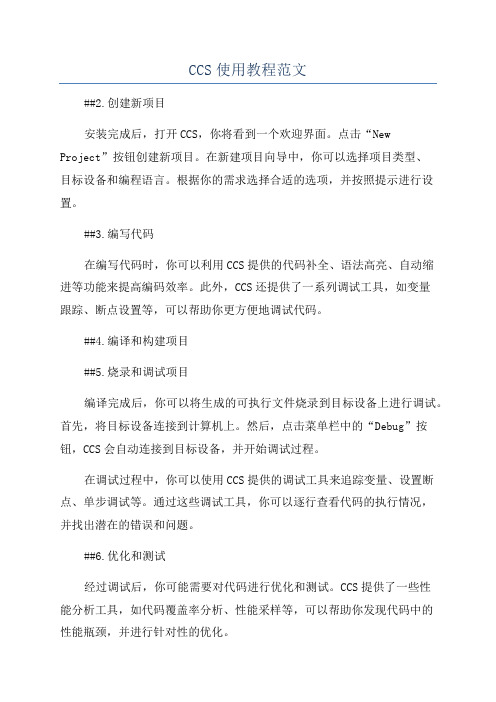
CCS使用教程范文##2.创建新项目安装完成后,打开CCS,你将看到一个欢迎界面。
点击“New Project”按钮创建新项目。
在新建项目向导中,你可以选择项目类型、目标设备和编程语言。
根据你的需求选择合适的选项,并按照提示进行设置。
##3.编写代码在编写代码时,你可以利用CCS提供的代码补全、语法高亮、自动缩进等功能来提高编码效率。
此外,CCS还提供了一系列调试工具,如变量跟踪、断点设置等,可以帮助你更方便地调试代码。
##4.编译和构建项目##5.烧录和调试项目编译完成后,你可以将生成的可执行文件烧录到目标设备上进行调试。
首先,将目标设备连接到计算机上。
然后,点击菜单栏中的“Debug”按钮,CCS会自动连接到目标设备,并开始调试过程。
在调试过程中,你可以使用CCS提供的调试工具来追踪变量、设置断点、单步调试等。
通过这些调试工具,你可以逐行查看代码的执行情况,并找出潜在的错误和问题。
##6.优化和测试经过调试后,你可能需要对代码进行优化和测试。
CCS提供了一些性能分析工具,如代码覆盖率分析、性能采样等,可以帮助你发现代码中的性能瓶颈,并进行针对性的优化。
此外,CCS还支持单元测试和集成测试,你可以使用它来编写和运行测试用例。
通过测试,你可以验证代码的正确性和稳定性,并发现潜在的问题。
##7.文档和资源CCS提供了丰富的文档和资源,可以帮助你更好地使用和了解CCS。
你可以在CCS的官方网站上找到用户手册、开发者指南、示例代码等资源,以及与其他开发者进行交流和分享经验。
总结:。
CCS6.0 使用教程
新建一个工程
1、新建一个项目工程:Project/New CCS Project,如下
图:
2、单击之后,出现如下对话框:
设置工程名,路径,设备型号,仿真器型号(可以后需仿真时设置)。
高级设置中的内容直接使用默认设置就可以。
设置完成后单击Finish。
3、完成上步后,建立的工程如下图:
不选择仿真器型号时,targetConfigs不会生成
新建源文件
1、新建源文件
File->New->Source File,如下图:
2、设置源文件名称和源文件的类型
添加已有的源文件
1、右击工程选择Add Files
2、选择需要添加进工程的文件
Properties设置
1、进入properties设置
2、添加头文件,
可点击添加按钮添加头文件路径和具体的头文件,
3、添加库文件
上面添加具体文件,下面添加搜索路径
编译
当所有的文件都添加完成后,现在就是对源文件进行编译了。
1、Project->Build All,如下图:
2、点击build all之后,出现如下对话框:
3、编译结束后,会在Console 窗口显示编译结果信息,
而在Problems 窗口中显示错误、告警等信息,如下图:
配置仿真器
当编译完成后,开始进行调试
1、File->New->TargetConfigurationFile,如下图:
2、选择Target Configuration File之后出现如下对话框:
3、设置文件名之后,单击Finish,出现如下对话框:
Connection选择仿真器型号;device选择设备型号。
设置完毕后单击save。
4、连接仿真器
将仿真器xds100v2 与TMS320F28035 开发板连接好,并通电,然后点击右边的TestConnection按钮。
会出现连接目标板信息,在信息最后当有“The JTAG DR Integrity scan-test has succeeded”指示时,说明连接成功。
烧录RAM进行调试1、Run->Debug,如下图:
2、单击Debug后,出现如下调试界面
3、下载程序到RAM
4、点击Load Program后,出现如下对话框
5、点击OK后,返回如下界面,然后鼠标点击
使其处于选中状态,如下图:
6、在自己需要观察的位置设置断点:鼠标指向行号的左
侧,然后双击鼠标,即可设置一个断点,如下图示:
7、点击这时调试全速运行,使其执行到断点,如下
图:
8、点击(或按F5)单步运行,如下图:
烧录Flash
1、View->Project Explorer,如下图:
2、显示的Project Explore窗口如下图:
3、删除文件,如下图:
4、弹出确认删除对话框,选择OK
5、把用于烧录Flash的.CMD文件拷贝到工程文件夹下,
如图所示:
6、拷贝完成后,下框自动出现了
添加的“.cmd”文件,如下图:
7、重新编译所有源文件,Project->Build All,如下图示:
8、点击Build All后出现如下对话框,如图所示
.
9、完成编译后,可能会出现下对话框,意思是否烧录
flash。
10、点击Yes后出现烧录flash 对话框,如下图:
11、若没有出现上面第9 步的指示,则通过如下图示烧录
flash,Run->Load->Load Program…
12、点击Load Program之后,出现如下对话框:
13、点击OK后,出现如下对话框:
14、烧录完成后,鼠标指向
,然后点击鼠标右键选择,如下图所示:
15、点击Connect Target后,即可断开仿真器xds100v2
与开发板的连接(若再次点击,则仿真器xds100v2 连接开发板),如下图示:
16、关掉开发板的供电(不用拨出xds100v2 与开发板的
JTAG 接口),然后重新上电,这时开发板处flash 运行状态了。
点击退出调试界面,然后返回正常界面,如下图示:
导入3.3版本工程
选择project->Import Legacy CCSv3.3 Project
单击Browse
打开3.3工程文件
导入完成后会变成新版本(5.5)的工程
打开存在的5.5工程
1、选择Project->Import Existing CCS Eclipse Project
2、选择存在的CCS工程,单击Browse
3、选择工程文件所在路径,单击确定
4、完成导入,单击Finish
导入旧工程可能出现的问题
3.3不区分大小写,但是5.5区分,注意函数名等大小写要保持一致。
头文件和库文件可能需要重新添加。
详细的设置都在properties里设置
Description:#16002-D build attribute vendor section TI missing in "C:\CCStudio_v3.3\boards\C6xCSL\lib_3x\csl6713.lib<csl_irq.obj>": compatibility cannot be determined
Resource :6713 C/C++ Problem
错误:
I can reproduce these syntax errors when I import a CCS 3.3 CSL project into CCS5.1 as well. It seems these are due to the Eclipse indexer not being aware of these macros. These are only syntax errors reported by the indexer and the project itself should build fine.
Error NO CHIP DEFINED。